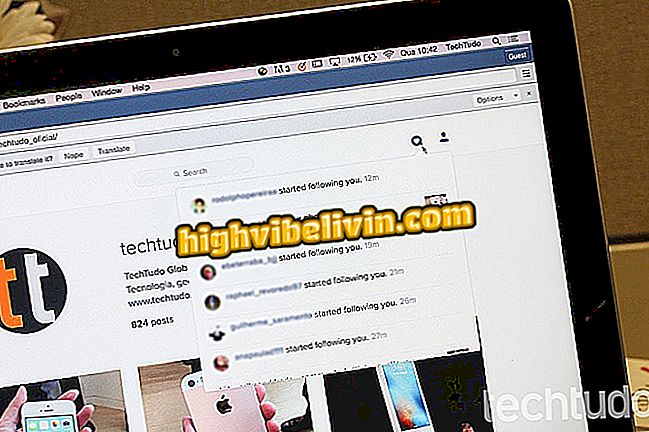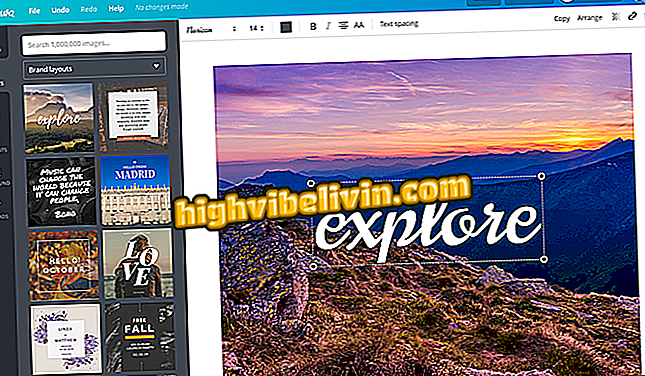Zatłoczony Dysk Google? Sztuczki do oszczędzania i wolnego miejsca przez Androida
Dysk Google to popularna usługa Google Cloud oferująca 15 GB wolnego miejsca. Jednak aby uzyskać więcej miejsca, musisz zapłacić dodatkowo w abonamencie Premium . Dla tych, którzy nie chcą wydawać pieniędzy, kilka szybkich wskazówek może pomóc Ci zaoszczędzić pieniądze, a nawet zwolnić miejsce online na swoim telefonie komórkowym.
Aby rozpocząć, natywna aplikacja Zdjęcia Google w smartfonie z Androidem pozwala wybrać albumy, które użytkownik chce utworzyć na Dysku, aby nie wypełniały niepotrzebnej zawartości. Ponadto filtr pomaga określić, które pliki ważą bardziej intensywnie w chmurze i usunąć je przy mniejszej liczbie kliknięć. Sprawdź, jak wykorzystać wszystkie triki w tym samouczku.

Zapoznaj się z krótkimi wskazówkami na temat oszczędzania lub wolnego miejsca na Dysku Google na Androida.
Dysk Google wygrywa pięć nowych funkcji; wiedzieć, jakie zmiany w aplikacjach w chmurze
1. Usuń kopię zapasową albumów ze zdjęciami
Krok 1. Dzięki tej sztuczce w aplikacji Zdjęcia Google, natywnej galerii na Androida, przechowujesz tylko kopie ważnych albumów i nie przesyłasz chmury z niepotrzebnymi plikami. Aby włączyć lub wyłączyć tę aplikację, otwórz aplikację Zdjęcia na urządzeniu z Androidem. Następnie wybierz przycisk "Albumy" i wybierz jeden z albumów w telefonie komórkowym.

Wybierz album Dysk, z którego chcesz usunąć kopię zapasową na Androida
Krok 2. Zauważ, że na górze albumu znajduje się klucz wskazujący "Backup and Sync". Aby zapobiec automatycznemu zapisywaniu tych zdjęć na Dysku Google, po prostu wyłącz ten klucz, pozostawiając go w szarym miejscu.

Usuń kopię zapasową i zsynchronizuj się z Dyskiem, aby zaoszczędzić miejsce
2. Wyświetlaj pliki według rozmiaru pamięci i usuwaj to, czego nie potrzebujesz
Krok 1. Aby zrobić miejsce w chmurze Dysku Google, otwórz aplikację na Androida i kliknij menu w prawym górnym rogu, oznaczone trzema punktami. Wybierz "Sortuj według". Na karcie u dołu ekranu zaznacz opcję "Wykorzystane miejsce do przechowywania".

Użyj filtru, by posortować według rozmiaru miejsca na Dysku
Krok 2. Teraz spójrz na Dysk, w którym elementy będą uporządkowane według największej pamięci, w tym w określonych folderach. Chcesz zwolnić miejsce? Kliknij menu "trzy kropki" obok elementu i wybierz "Usuń", aby usunąć z Dysku.

Usuń niepotrzebne pliki z Dysku
3. Oczyść skrzynkę dyskową w systemie Android
Krok 1. Nawet po usunięciu pliki pozostają w chmurze przez jakiś czas. Aby usunąć je raz i szybko zwolnić miejsce, otwórz boczne menu po lewej stronie aplikacji Dysk, oznaczone trzema liniami i wybierz "Kosz". Zostaną wyświetlone wszystkie pliki, które nadal znajdują się w chmurze. Dotknij przycisku menu na ekranie z ikoną z trzema kropkami.

Otwórz Dysk Google na Dysku Android
Krok 2. Następnie wybierz "Empty Trash" i potwierdź "Delete Definitely".

Trwale usuń pliki na Dysku, aby zwolnić miejsce
4. Zarządzaj kopiami zapasowymi na Dysku Google
Krok 1. Twój Dysk Google może niepotrzebnie zapisywać dane i pliki ze starych urządzeń lub aplikacji, co może zapełnić Twoją przestrzeń. Aby rozwiązać i zarządzać, otwórz boczne menu i wybierz "Kopie zapasowe". Zostanie wyświetlona lista wszystkich kopii zapasowych powiązanych z Twoim kontem Dysku Google. Aby usunąć, dotknij menu w jednej z pozycji.

Uzyskaj dostęp do kopii zapasowych zapisanych na Dysku Google przez Androida
Krok 2. Na koniec wybierz "Usuń kopię zapasową" w oknie, które się pojawi. Potwierdź za pomocą "Usuń".

Usuń kopię zapasową, aby nie zapisywać więcej informacji na Dysku
5. Wyczyść pamięć podręczną dysku
Krok 1. Dobrą wskazówką jest wyczyszczenie pamięci podręcznej, która może wynosić od 100 MB do 1000 MB. Aby to zrobić, otwórz boczne menu po lewej stronie aplikacji i wybierz "Ustawienia". Następnie wybierz "Wyczyść pamięć podręczną" i potwierdź "OK".

Wyczyść pamięć podręczną Dysku Google na Androida
Czy Dysk Google jest bezpieczny? Czy warto płacić? Nie możesz odpowiedzieć na ten temat